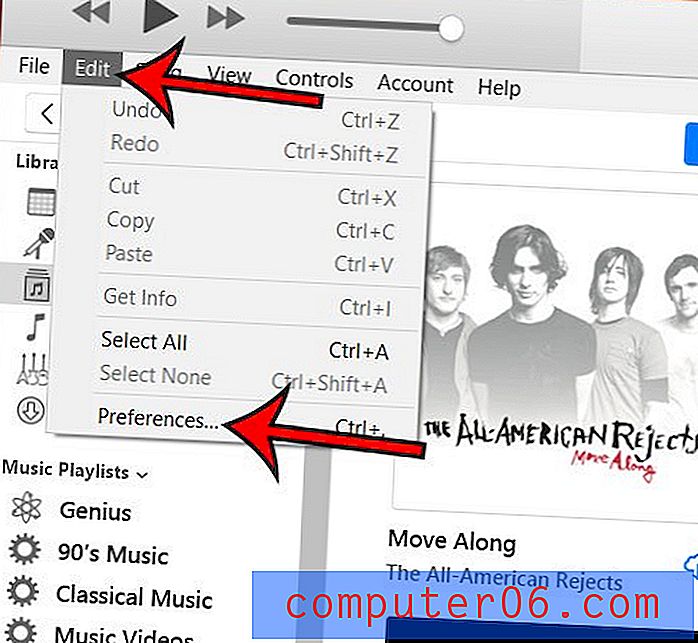Kā eksportēt Outlook 2011 kontaktpersonas programmai Excel
Kontaktpersonas, kas jums ir Microsoft Outlook 2011, ir labi izstrādātas darbam šajā programmā, taču jūs, iespējams, ne vienmēr paļaujaties uz kontaktinformāciju savā Mac programmas Outlook programmā. Varbūt jums vajadzēs eksportēt savu kontaktinformāciju uz CSV failu, lai tiešsaistē varētu augšupielādēt to uz e-pasta kontu vai arī lai to varētu kārtot un rediģēt Microsoft Excel. Excel spēj nolasīt vairākus dažādu veidu failus, ieskaitot failus ar komatu atdalītas vērtības (CSV). Par laimi šī ir viena no jums pieejamajām eksporta iespējām, tāpēc varat to izmantot, lai eksportētu Outlook 2011 kontaktpersonas uz Excel saderīgu faila tipu.
Vai jūs mēģināt eksportēt savus Mac Outlook kontaktus, lai tos varētu apskatīt Windows personālajā datorā? Office 2013 komplekts ir pieejams kā abonements, un pēc noklusējuma tajā ir iekļauta programma Outlook. Tas dod jums citu iespēju, ja nevēlaties tērēt sākotnējās izmaksas, iegādājoties kādu no Office biznesa versijām.
Saglabājiet Outlook 2011 kontaktpersonas CSV failā Excel
Outlook 2011 kontaktpersonu saglabāšana Excel saderīgā formātā ir ne tikai labs veids, kā tos ievietot pieejamākā formā, bet arī nodrošina salīdzinoši mazu faila lielumu, kuru var viegli dublēt ar mākoņa krātuves opciju, piemēram, DropBox vai Debess brauciens. Paturot to prātā, veiciet tālāk norādītās darbības, lai eksportētu Outlook 2011 Mac kontaktpersonas uz CSV failu.
1. darbība: palaidiet programmu Outlook 2011.
2. darbība: ekrāna augšdaļā noklikšķiniet uz Fails, pēc tam noklikšķiniet uz Eksportēt .

Noklikšķiniet uz Fails un pēc tam uz Eksportēt
3. darbība. Pārbaudiet opciju pa kreisi no kontaktu saraksta kā sarakstu, pēc tam loga apakšējā labajā stūrī noklikšķiniet uz labās bultiņas.
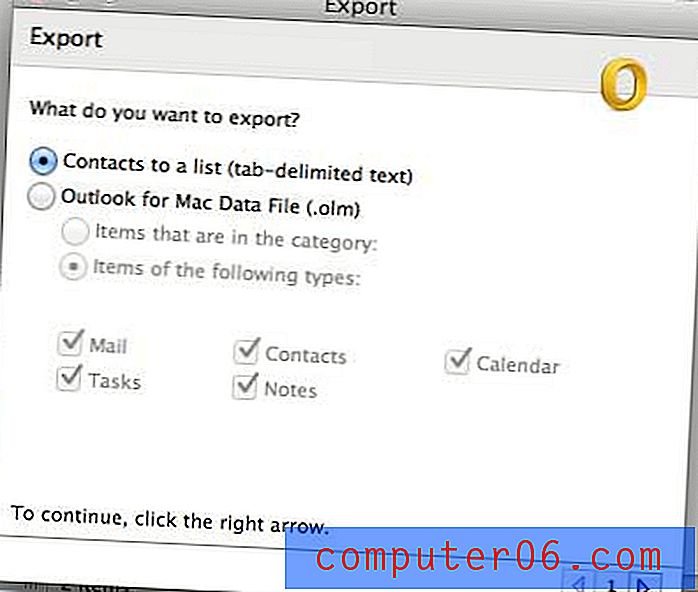
Eksportējiet savas kontaktpersonas kā sarakstu
4. darbība: aizstājiet faila nosaukuma “ .txt ” ar “ .csv ”. Piemēram, noklusējuma faila nosaukums zemāk esošajā attēlā bija Contacts Export.txt, bet es to nomainīju uz Contacts Export.csv .
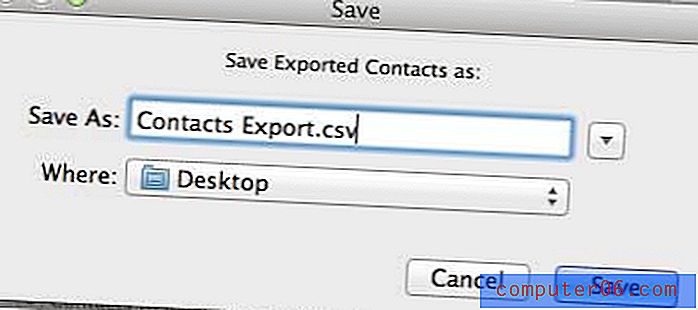
Mainiet faila paplašinājumu
5. solis: noklikšķiniet uz pogas Gatavs .
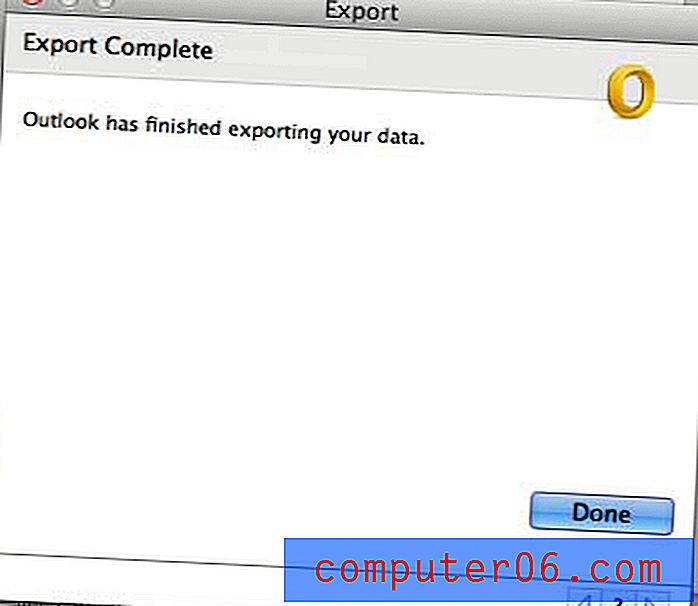
Noklikšķiniet uz pogas Gatavs
Pēc tam varat palaist Excel datorā ar Windows vai Mac un atvērt failu tieši no turienes (tas var izraisīt nevēlamu formatējumu) vai arī varat izmantot opciju Importēt programmā Excel, lai failu pareizi izlīdzinātu kolonnās. Ņemiet vērā, ka jūs varat arī importēt no noklusējuma .txt faila opcijas, kuru programma Outlook izveidos, ja izvēlēsities iet šo ceļu. Tomēr, lai failu atvērtu tieši programmā Excel, neizmantojot importēšanas funkciju, Outlook eksporta procesa laikā faila tips būs jāmaina uz .csv.
Vai esat kādreiz mēģinājis ievērot norādes programmā Excel 2011, kurās bija nepieciešama cilne Izstrādātājs, bet jūs to nevarējāt atrast? Uzziniet, kā programmā Excel 2011 pievienot cilni Izstrādātājs, lai piekļūtu dažām progresīvākām programmas funkcijām.